曲線カーテン ウォールを図面に作成するには、次の手順を実行します。
曲線オブジェクトの表示は、アプリケーションに設定されている切り子面の分割に依存します。
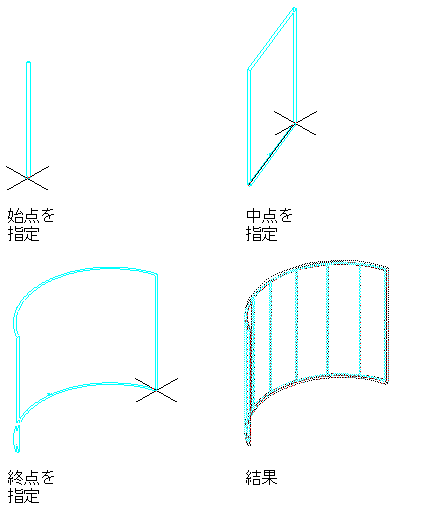
曲線カーテン ウォール セグメントを作成する
- 使用するツール パレットを開き、カーテン ウォール ツールを選択します。 注: または、次のように操作することもできます。


 をクリックします 。
をクリックします 。 
- プロパティ パレットで、[基本]、[一般]の順に展開します。
- 必要に応じて、[説明]設定をクリックして、カーテン ウォールの説明を入力します。
- スタイルを選択します。
カーテン ウォールのスタイルによって、グリッド、使用するフレームとマリオン、セル面材、表示設定など、数多くのカーテン ウォール設定が決まります。
- [バインドされたスペース]で、このカーテン ウォールを自動調整スペースの境界オブジェクトとして使用することができるかどうかを定義します。
ここでは、3 つの選択肢から選択することができます。
- はい: このカーテン ウォールは、自動調整スペースの境界オブジェクトとして使用することができます。
- いいえ: このカーテン ウォールは、自動調整スペースの境界オブジェクトとして使用することはできません。
- スタイル別: このカーテン ウォールは、カーテン ウォール スタイルの境界設定を使用します。
- セグメント タイプとして[円弧]を選択します。
- [寸法]を展開します。
- 次のように、カーテン ウォールの寸法を修正します。
次の操作を行いたい場合... 次のように操作します カーテン ウォールの基準高さを指定するには [基準高さ]に値を入力します。 始点のマイターと終点のマイターを指定するには [始点のマイター]と[終点のマイター]にマイター値を入力します。 カーテン ウォール基準高さからのルーフ ラインのオフセットを定義するには [基準高さからのルーフ ライン オフセット]に、適切な値を入力します。このオフセットは、カーテン ウォールの挿入中でのみ設定できます。 カーテン ウォール基準線からのフロア ラインのオフセットを定義するには [基準線からのフロア ライン オフセット]に、適切な値を入力します。このオフセットは、カーテン ウォールの挿入中でのみ設定できます。 ヒント: カーテン ウォールの長さと半径は、画面上で定義します。ただし、これらを後でプロパティ パレットで編集することもできます。 - ルーフ ラインとフロア ラインをさらに編集するには、[詳細]を展開して、[ルーフ ライン/フロア ライン]ワークシートをクリックします。
- 曲線カーテン ウォール セグメントの始点を指定します。
プロパティ パレットを移動または非表示にして、作図領域を広く表示することができます。
注: アプリケーション ステータス バーでダイナミック入力[DYN]が有効になっている場合は、動的寸法を使用してカーテン ウォールの長さと角度を指定できます。カーテン ウォールの始点をクリックすると、長さおよび角度を入力するダイナミック入力フィールドがカーテン ウォール プレビューの周辺に表示されます。希望する値を入力します。入力フィールド間の移動には、[Tab]キーを使用します。 - 曲線カーテン ウォール セグメントの中点を指定します。
- 曲線カーテン ウォール セグメントの終点を指定します。
- カーテン ウォールの配置を続行し、建物の外壁や部屋などを作成します。
- [Enter]を押します。